Caricare video MKV in una raccolta di iTunes è simile a lanciare cose in un abisso infinito. iTunes non visualizzerà alcun video MKV e non visualizzerà alcun messaggio di errore. Perché dovrebbe succedere una cosa del genere?
È stato riferito che iTunes è schizzinoso riguardo ai formati multimediali e MKV non è senza dubbio uno di questi. Per superare il problema del formato, riveleremo i modi più accettabili su come convertire MKV in iTunes e aggiungere MKV su iTunes allo stesso tempo.
Poiché iTunes accetta solo formati come MOV, MP4 e M4V, tutti i file MKV devono essere prima convertiti in formati compatibili con iTunes. Inoltre, sono numerosi programmi disponibili per completare l'attività. Quindi, una volta convertito, è il momento in cui puoi importarlo su iTunes per guardarlo quando vuoi. Per essere ulteriormente guidato, continua a leggere le istruzioni di seguito.
Guida all'articoloParte 1. Posso convertire MKV in iTunes?Parte 2. Come convertire MKV in iTunes su Mac/PC facilmente e rapidamente ?Parte 3. Come aggiungere e importare file MKV nella libreria di iTunes?Parte 4. Conclusione
Parte 1. Posso convertire MKV in iTunes?
MKV è un popolare formato di file per i video ad alta definizione. Puoi anche avere molti film o video MKV che desideri guardare sui tuoi dispositivi Apple. È possibile aggiungi video MKV alla tua libreria iTunes e sincronizzali con iPhone, iPad, iPod, Apple TV e altri dispositivi.
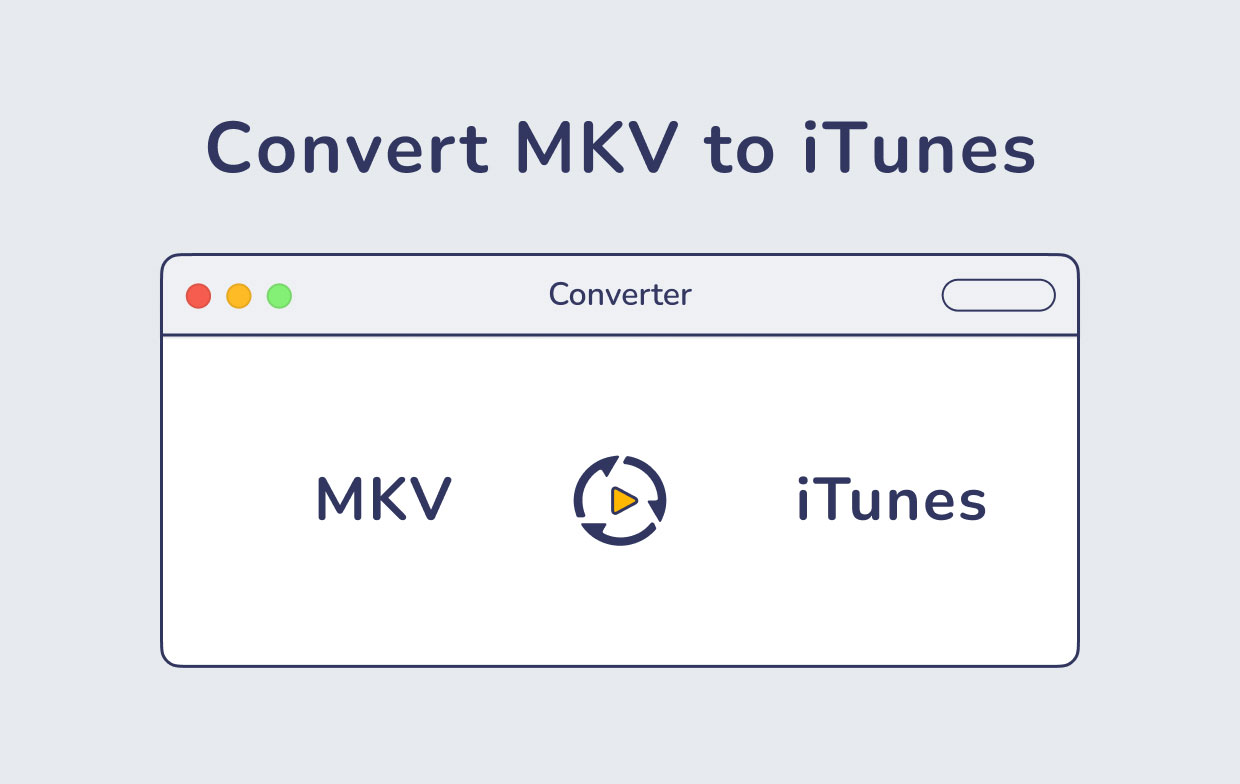
Tuttavia, se provi questo, avrai problemi perché iTunes consente esclusivamente l'importazione di file video nei formati MP4, M4V e MOV. Allora, qual è il modo migliore per affrontare questo? In realtà è abbastanza semplice: converti MKV in iTunes.
Converti semplicemente MKV in un formato compatibile con iTunes, quindi importa i file convertiti in iTunes. MP4, M4V e MOV sono tra i formati video supportati da iTunes. Quando sei in grado di convertire il tuo file MKV in iTunes, ti consigliamo di impostare il formato di output su M4V (MPEG4+AAC), noto anche come file video di iTunes.
Parte 2. Come convertire MKV in iTunes su Mac/PC facilmente e rapidamente ?
Dobbiamo convertire MKV in un formato adatto a iTunes per risolvere il fastidioso problema di incompatibilità e guardare il video MKV in iTunes.
Come accennato in precedenza, sono disponibili app e software che possono aiutarti a convertire i video MKV in formati supportati da iTunes. Uno di questi è il Convertitore video iMyMac.
iMyMac Video Converter è un programma dedicato per conversione di formati audio e video. Può convertire oltre 300 file digitali ed eseguirli su una varietà di dispositivi. La sua interfaccia utente è semplice e anche il metodo operativo è facile da capire per chiunque. Ha una versione per Mac e una versione per Windows per aiutarti a convertire MKV in iTunes su Mac/PC.
Non solo converte rapidamente i video, ma ne ha anche altre caratteristiche che la rendono un'app multifunzionale:

* Convertire video e audio
Con iMyMac, puoi convertire file musicali e video in qualsiasi formato per la compatibilità con la riproduzione. I formati di output includono MP4, MKV, MOV, WMV, AVI, FLV, M4V, 3GP, VOB, SWF, M4A, MP3, AAC, AC3, FLAC, WAV, OGG, WMA, ecc. Quindi puoi usarlo per convertire i tuoi video MKV in formati supportati da iTunes.
Per convertire MKV in iTunes su Mac facilmente e rapidamente usando iMyMac Video Converter:
- Trascina e rilascia i file MKV nella cartella "Aggiungi più video o audio" e poi fai clic su Converti formato.
- Successivamente, seleziona le impostazioni desiderate. Scegli formato di output come MP4, MOV, M4V, quali sono i formati supportati da iTunes. Quindi fai clic Save.
- Seleziona la posizione dove verranno salvati i file convertiti.
- Fai clic su "converti". Attendi fino al termine della conversione.

* Miglioramento dei video
Puoi riparare video scuri, mossi e sovraesposti aumentando la qualità video da SD a HD e modificando il contrasto e la luminosità dei tuoi video per un'esperienza di visione più confortevole.
* Modifica di video
Oltre ad aiutarti a convertire MKV in iTunes, questo strumento ti consente anche di farlo modifica qualsiasi video e miglioralo in qualsiasi modo tu scelga. Clip, Combina, Ritaglia, Ruota, Filigrana, Sottotitoli, Traccia, Regola e Anteprima sono alcuni degli strumenti fondamentali.
* Supporto per un'ampia gamma di risoluzioni
Le risoluzioni SD (480P), HD (720P), FHD (1080P) e UHD (4K), nonché la conversione 3D, sono tutte supportate da iMyMac Video Converter. Per soddisfare le tue esigenze uniche, puoi scegliere la qualità con cui desideri convertire i video. Puoi anche convertire il tuo DVD in MP4 da solo.
* È supportata un'ampia gamma di dispositivi
Sei mai stato frustrato dalle incompatibilità nella riproduzione? Fornisce un profilo predefinito con le impostazioni video ottimali per una vasta gamma di dispositivi, inclusi Blackberry, iPad, iPhone, iPod, Samsung Galaxy, Google Nexus, Nokia, Kindle, Moto e altri.
Dopo aver saputo come utilizzare iMyMac per convertire MKV nei formati di iTunes, impariamo come caricare video MKV su iTunes.
Parte 3. Come aggiungere e importare file MKV nella libreria di iTunes?
Ora puoi riprodurre il tuo video MKV in iTunes dopo aver convertito MKV in Formati adatti a iTunes. Se qualcuno non è sicuro di come caricare il film convertito nella propria libreria iTunes o visualizzarlo su determinati dispositivi Apple, forniremo le istruzioni in modo che tu possa iniziare a goderti il video.
Per aggiungere e importare file MKV nella libreria di iTunes:
- Innanzitutto, converti MKV in iTunes su Mac/PC.
- Apri iTunes.
- Per aggiungere il film convertito, seleziona "File" opzione e seleziona "Aggiungi file alla libreria."
- Dopo aver aggiunto il video, vai su "Home Video," e sarai in grado di vederlo. Basta fare doppio clic sul film per avviarlo su iTunes.
- Se desideri visualizzare il video su un altro dispositivo Apple tramite iTunes, collega il dispositivo a un computer, accedi con il tuo ID Apple, quindi abilita "Condivisione Home"
- Invia il video da "Video casalinghi" al tuo dispositivo Apple collegato.
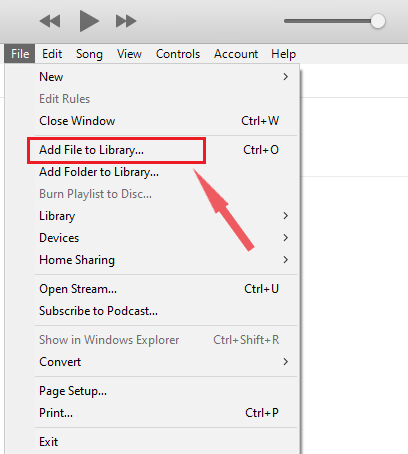
Parte 4. Conclusione
Potresti anche aver tentato di importare file MKV in iTunes, ma non sono stati visualizzati nella tua libreria. Questo perché MKV non è affatto riconosciuto da iTunes, quindi dovresti convertire MKV in iTunes. Puoi aggiungere e convertire in modo efficace i file multimediali MKV nei formati supportati da iTunes su Mac/Windows utilizzando Convertitore video iMyMac.
iMyMac Video Converter è altamente raccomandato rispetto ad altre utility. L'applicazione è una potente soluzione completa per perfezionare la conversione video MKV. È anche facile da usare perché è semplice da usare. Inoltre, ha numerose funzionalità come la modifica e il miglioramento dei video.
Mentre segui questa guida, prova a convertire MKV in iTunes, ti aiuterà anche ad aggiungere i file multimediali convertiti su iTunes in modo da poterli guardare in qualsiasi momento.



